Normalde aranızda duran tek şeyve Mac'iniz için gerçekten harika bir screencast uygulaması, en iyi ekran döküm araçlarından bazılarının birlikte geldiği gerçekten büyük fiyat etiketi mümkündür. Duruma bakarsanız hayal kırıklığı yaratıyor; Mac App Store'daki birçok uygulama, ekranınızın sınırlı süreli kaydı için 1 $ - 5 $ arasında herhangi bir yere ödeme yapmanızı sağlayan hafif sürümlere sahiptir. Ripcorder Ekranı Mac App Store'da bulunan ücretsiz bir Mac UygulamasıdırBu sadece size sınırsız kayıt süresi sağlamakla kalmaz, aynı zamanda birden fazla ekranı destekler, fare tıklamalarını vurgular ve özel zaman (elbette kullanıcı tarafından ayarlanır) bittiğinde otomatik olarak kaydı durdurmanızı sağlar. Buradaki tek yakalama, ses kaydını desteklememesidir. Bir seslendirme yapmayı planlıyorsanız, ancak videoya daha sonra müzik ekleyecekseniz bu işe yaramaz hale gelebilir, bu uygulama ihtiyacınız olan tek şey. Menü Çubuğunda çalışır ve tüm kaydı, tercihinize göre gizlenebilen küçük bir ekranda gösterir.
Uygulama etkileyici ve minimalistDock simgesi gereksiz olsa da karışmayan arayüz. Bir kez başlatıldığında, Menü Çubuğunda oturur ve buradan kayıt yapmaya başlarsınız. Menü Çubuğu simgesini tıkladığınızda, uygulamanın kaydedilmesi, duraklatılması veya durdurulması, seçeneklerine ve önceden kaydedilmiş ekran yayınlarınıza erişilmesi ve kaydedilen her şeyi gösteren küçük bir ekranın bulunduğu küçük bir ekran açılır. Bir kayıt başlattıktan sonra uygulamanın simgesini tıklarsanız ekran kaybolur.

Bu uygulamanın en iyi özelliklerinden biribirden fazla ekranı destekler ve hangisini kaydetmek istediğinizi seçmenizi sağlar. Uygulamanın küçük Menü Çubuğu penceresinden dişli çark düğmesini tıklayın ve "Ayarlar" sekmesine gidin. Burada kaydedilecek bir ekran seçebilir, tam ekranı kaydedebilir veya belirli bir alanla sınırlayabilir ve video kalitesini seçebilirsiniz.
Yaptığınız tıklamaları vurgulamak veya otomatik olarak durdurmak içinbelirli bir süre geçtikten sonra "Gelişmiş" sekmesine gidin ve "Videoda Fare Tıklaması Vurgula" seçeneğini ve "Kaydı otomatik olarak durdur…" seçeneğini işaretleyin.
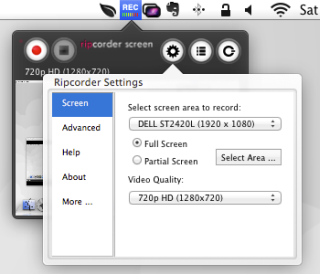
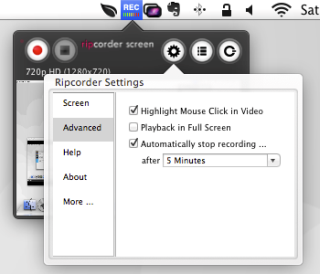
Bu ayarları yaptıktan sonra,kırmızı kayıt düğmesini tıklayın ve ardından pencereyi gizlemek için uygulama simgesini tekrar tıklayın. Kaydı tamamladıktan sonra uygulamanın Menü çubuğu penceresinden ve dişli çarkın yanındaki düğmeden kaydı durdurun, kaydınıza erişin. Kayıt silinebilir, oynatılabilir ve dışa aktarılabilir. Varsayılan olarak, uygulama videoların kendisini oynatır, ancak dışa aktardığınızda videoyu QuickTime'da oynatabileceğiniz MOV biçimine kaydeder. Kayıt listesi, uygulamada görüntülendiğinde oluşturulma tarihine göre sıralanabilir.
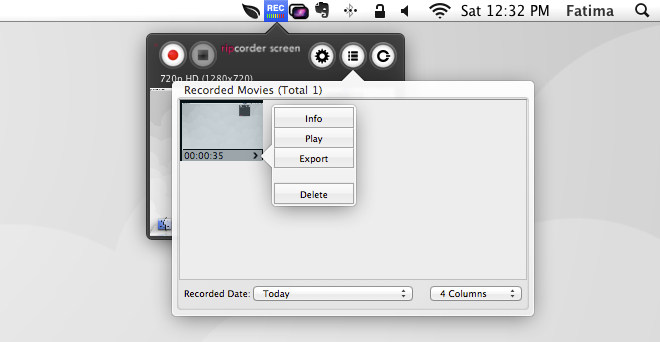
Ripcorder Screen herhangi bir filigran eklemezkayıt ve gerçekten şaşırtıcı. Sesi desteklememenin hafif bir dezavantaj olduğunu düşünebilirsiniz, ancak ekranlarına canlı bir ses ekleyen pek çok insan yoktur. Uygulama, ücretsiz bir uygulamanın alabileceği kadar zengin bir özellik olsa da ve geliştiriciden daha fazla şey eklemesini istemek biraz haksız olabilir, ancak yine de uygulamanın Menüsü'nün kaydını başlatmak / durdurmak için bir klavye kısayolu görmek istiyoruz. Tüm videoların başında ve sonunda çubuk penceresi görünmüyor.
Ripcorder Ekranı ücretsizdir ve bu şekilde kalmasını umuyoruz, ancak her ihtimale karşı, belirgin bir sebep olmadan indirin ve yükleyin ve eğer uygulama inanılmazsa, çocuklarınıza miras bırakın.
Mac App Store'dan Ripcorder Screen uygulamasını indirin













Yorumlar